- Draiveri ir Windows neatņemama sastāvdaļa. Tie atvieglo saziņu starp programmatūru un ārējo aparatūru.
- Lai izpildītu funkciju, datoram var nebūt nepieciešams draiveris. Šādā gadījumā problēma ir jānovērš, atjauninot esošo draiveri.
- Draivera pakotnes lejupielādei ir trešās puses programmatūras rīki, taču esiet piesardzīgs. Lejupielādējiet tikai uzticamus, lai izvairītos no sistēmas inficēšanas ar ļaunprātīgu programmatūru.
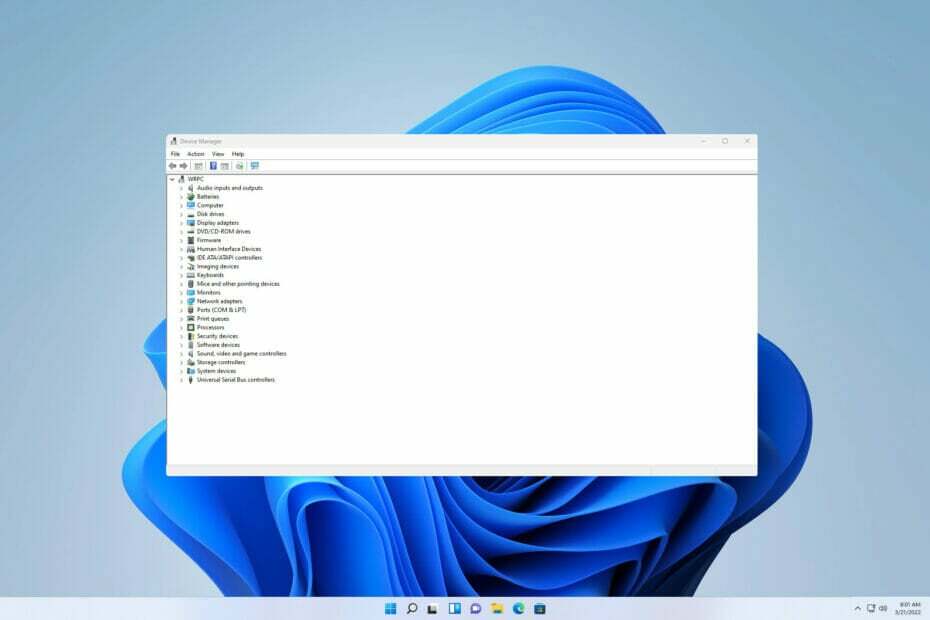
XINSTALĒT, NOklikšķinot uz LEJUPIELĀDES FAILA
Šī programmatūra nodrošinās jūsu draiveru darbību, tādējādi pasargājot jūs no izplatītām datora kļūdām un aparatūras kļūmēm. Tagad pārbaudiet visus savus draiverus, veicot 3 vienkāršas darbības:
- Lejupielādēt DriverFix (pārbaudīts lejupielādes fails).
- Klikšķis Sākt skenēšanu lai atrastu visus problemātiskos draiverus.
- Klikšķis Atjauniniet draiverus lai iegūtu jaunas versijas un izvairītos no sistēmas darbības traucējumiem.
- DriverFix ir lejupielādējis 0 lasītāji šomēnes.
Draiveris ļauj operētājsistēmai, piemēram, Windows 11, apmainīties ar informāciju ar aparatūras ierīci. Lai to labāk izprastu, draiveris ļaus datoram sazināties ar ārēju aparatūru, piemēram, printeri.
Draiveros esošie faili ir ieprogrammēti tā, lai tie būtu saderīgi ar noteiktām operētājsistēmām. Regulāra Windows iestatījumu atjaunināšana nodrošina to saderību. Dažos gadījumos jūsu sistēmai var trūkt nepieciešamā draivera darbam ar noteiktu ārējo aparatūru.
Tieša Windows 11 DriverPack lejupielāde var to novērst. Tas palīdzēs atrast sistēmai vispiemērotāko ierīces draiveri un pēc tam tos instalēt jūsu vietā.
Šajā rakstā mēs uzsvērsim, kā lejupielādēt un instalēt risinājumu DriverPack un citas alternatīvas. Pirms iedziļināmies, atbildēsim uz daudzu lietotāju prātā uzdoto jautājumu.
Vai DriverPack lietošana ir droša?
Mēs novērojām, ka tas daudzos skeneros tiek rādīts kā ļaunprātīgs:

Tomēr tā izdevējs Arturs Kuzjakovs sacīja DriverPackoficiāli sadarbojas ar pretvīrusu programmatūras ražotājiem un aizsargā jūsu datoru.
Kā es varu instalēt DriverPack operētājsistēmai Windows 11?
1. Lejupielādējiet un instalējiet no pārlūkprogrammas
- Lai lejupielādētu DriverPack, palaidiet jebkuru pārlūkprogrammu pēc savas izvēles.
- Nākamais, apmeklējiet DriverPack oficiālo vietni.

- Izvēlieties Instalējiet visus nepieciešamos draiverus. Daži pretvīrusu skeneri atzīmēs šo darbību kā ļaunprātīgu. Izvēlieties Pieņemiet risku. Ja lejupielāde nesākas automātiski, noklikšķiniet uz hipersaites Lejupielādēt opciju.
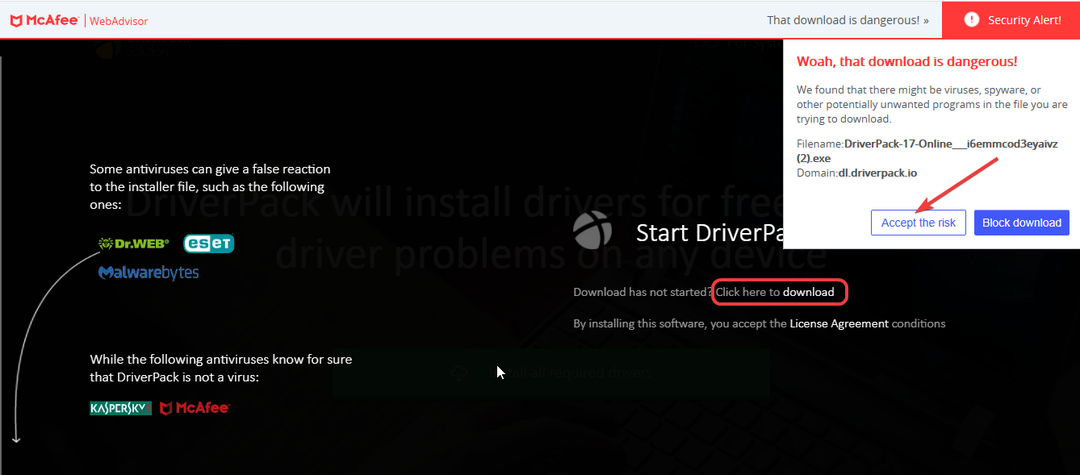
- Atveriet instalācijas failu. Pēc tam izpildiet norādījumus, līdz esat pabeidzis.
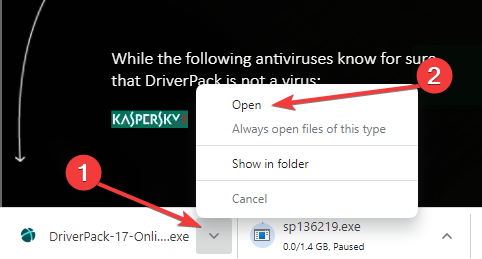
2. Lejupielādējiet līdzīgus risinājumus no Microsoft veikala
PIEZĪME
Rakstīšanas laikā DriverPack risinājums nebija pieejams vietnē Microsoft Store. Tā vietā ir pieejamas citas draiveru lejupielādes iespējas, taču tās ir maksas versijas.
- Meklēt Microsoft veikals izmantojot meklēšanas ikonu. Atvērt Microsoft veikals.

- Tips Šoferis vai DriverPack meklēšanas lodziņā parādītā loga augšdaļā. Izvēlieties vēlamo draiveri un noklikšķiniet uz gūt lai lejupielādētu. Nākamais, Uzstādīt jaunais vadītājs.
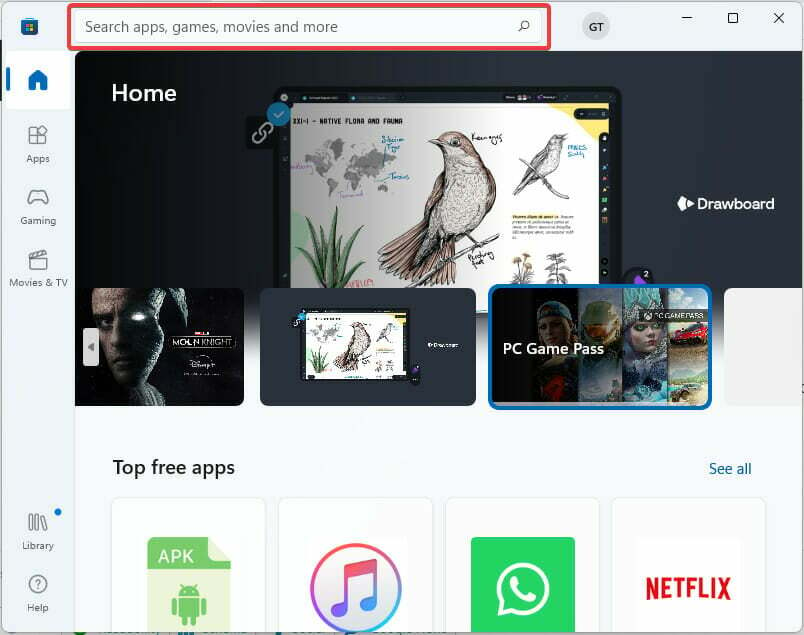
3. Tieša HP draiveru pakotņu lejupielāde
- Apmeklējiet sadaļu Klientu pārvaldības risinājumi — HP draiveru pakotnes.
- Pārbaudiet savu Piezīmjdatoru un planšetdatoru modelis. Nākamais, atlasiet atbilstošo Windows 11 instalēšanas saiti.

- Lejupielādējiet instalācijas failu.
- Atvērt Failu pārlūks.
- Atrodiet failu.
- Atveriet iestatīšanas failu un izpildiet ekrānā redzamos norādījumus, lai instalētu draiveri.
Oficiāli HP iesaka izmantot HP Image Assistant (HPIA), lai izveidotu draiveru pakotni. Vienīgais trūkums ir tas, ka rakstīšanas laikā pieejamais HPIA ir saderīgs tikai ar Windows 8.1 un 10.
- 5+ labākā draiveru detektora programmatūra operētājsistēmai Windows 10/11
- 5+ labākie draiveru noņemšanas rīki, lai apstiprinātu, ka viss ir izdzēsts
- Kā mainīt vāka aizvēršanas darbību operētājsistēmā Windows 11
- Windows 11 netiek atjaunināts pēc restartēšanas? Lūk, kā rīkoties
Kā es varu novērst draivera problēmas?
Dažreiz datorā var būt draivera fails, taču tas ir bojāts vai ir jāatjaunina. Tālāk ir norādītas dažas darbības, lai to labotu.
1. Izmantojiet Windows Update
- Meklēt Windows atjaunināšanas iestatījumi.

- Meklēt atjauninājumus. Lejupielādējiet un instalējiet. Nākamais restartējiet, lai veiktu izmaiņas.
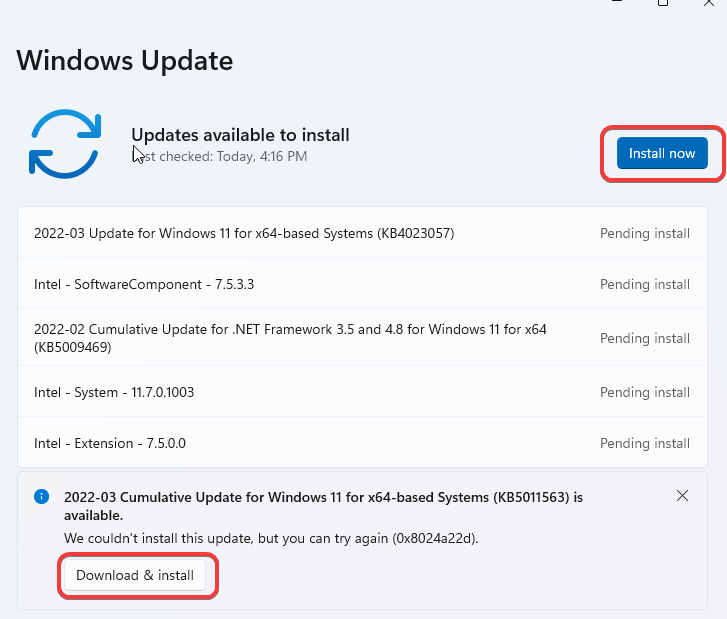
2. Izmantojiet ierīču pārvaldnieku
- Nospiediet Windows taustiņš + X. Tālāk atlasiet Ierīču pārvaldnieks.

- Atrodiet ierīci, kurai vēlaties atjaunināt draiveri. Ar peles labo pogu noklikšķiniet uz tā. Pēc tam atlasiet Atjaunināt draiveri.
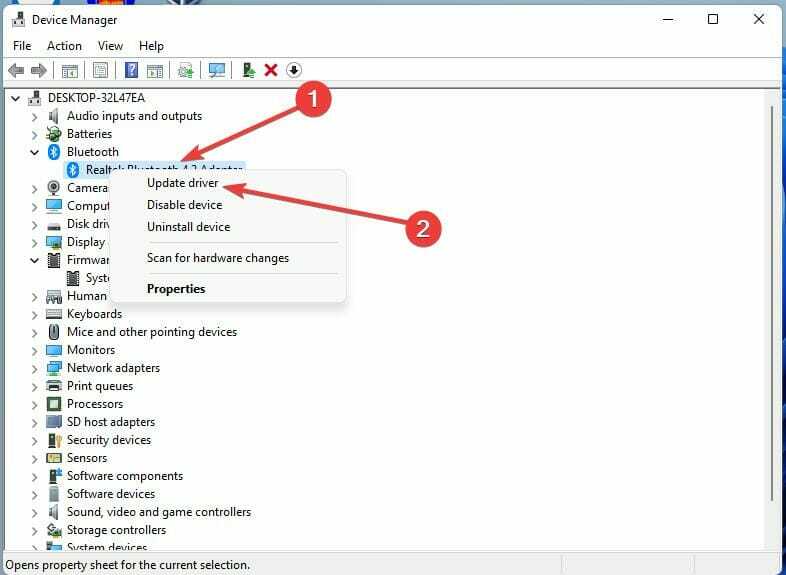
Lai iegūtu plašāku informāciju un detalizētus norādījumus, iesakām izlasīt mūsu ceļvedi vietnē kā manuāli instalēt draiverus operētājsistēmā Windows 11.
Ja joprojām saskaraties ar grūtībām, lejupielādējot draivera pakotni operētājsistēmai Windows 11, iesakām mēģināt DriverFix lai automātiski atjauninātu visus savus draiverus.
Kā redzat, varat viegli lejupielādēt draiveru pakotnes, taču ņemiet vērā, ka jūsu pretvīrusu programmatūra tos var uztvert kā nevēlamu programmatūru.
Ja šīs metodes jums nederēja, iespējams, vēlēsities izmēģināt izmantojot vienu no labākajām bezmaksas Windows 11 draiveru atjaunināšanas programmām vietā.
Kāda ir jūsu pieredze ar draiveru pakotnēm? Paziņojiet mums tālāk komentāru sadaļā.
 Vai joprojām ir problēmas?Labojiet tos, izmantojot šo rīku:
Vai joprojām ir problēmas?Labojiet tos, izmantojot šo rīku:
- Lejupielādējiet šo datora labošanas rīku vietnē TrustPilot.com novērtēts kā lieliski (lejupielāde sākas šajā lapā).
- Klikšķis Sākt skenēšanu lai atrastu Windows problēmas, kas varētu izraisīt datora problēmas.
- Klikšķis Remontēt visu lai novērstu problēmas ar patentētajām tehnoloģijām (Ekskluzīva atlaide mūsu lasītājiem).
Restoro ir lejupielādējis 0 lasītāji šomēnes.


